
Co je třeba vědět
- Klepněte na ikonu Digitální koruna, poté klepněte na Apple Watch App Store ikona. Pomocí aplikace Digital Crown nebo prstu můžete procházet vybrané aplikace.
- Klepnutím na kategorii zobrazíte další aplikace. Klepněte na ikonu Vyhledávání krabice, Diktátnebo Čmáranice vyhledejte aplikaci. Poté klepněte na Hotovo.
- Vyberte aplikaci a dozvíte se o ní více. Chcete-li stáhnout aplikaci, klepněte na Dostat nebo cena. Poklepáním na boční tlačítko aplikaci nainstalujete.
Tento článek vysvětluje, jak přistupovat k Apple Watch App Store na hodinkách se systémem watchOS 6 nebo novějším. Můžete si prohlížet a stahovat aplikace přímo ze svého zápěstí, místo toho, abyste museli iPhone používat jako prostředník.
Jak používat Apple Watch App Store
Pokud vaše Apple Watch ještě nepoužívá nejnovější verzi watchOS, musíte nejprve aktualizovat svůj systémový software Apple Watch pomocí iPhonu.
-
Zvednutím zápěstí aktivujte Apple Watch a kliknutím na Digital Crown zobrazte své aplikace.
-
Klepněte na ikonu Apple Watch App Store ikona pro otevření App Store.
-
Pomocí aplikace Digital Crown nebo prstu můžete procházet doporučené aplikace a vybrané seznamy, nebo klepnutím na kategorii zobrazíte další aplikace.
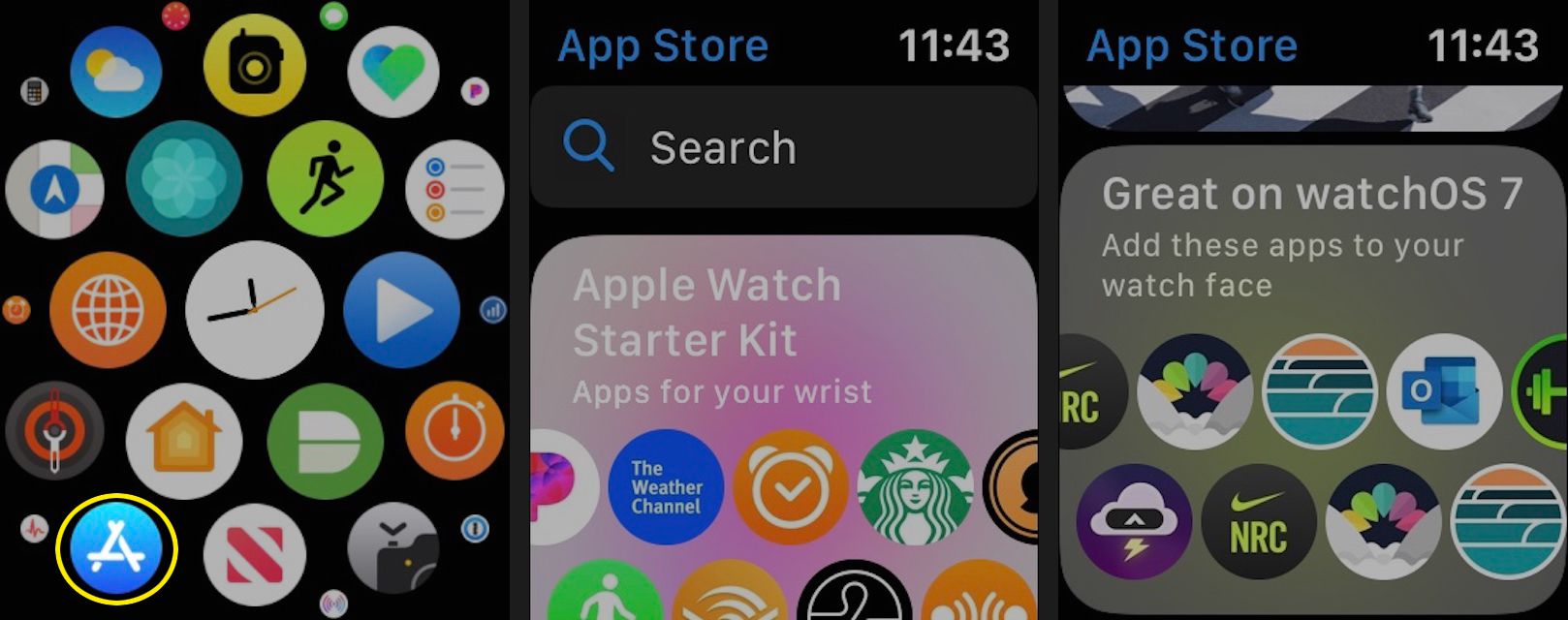
-
Pomocí vyhledávacího pole vyhledejte konkrétní aplikaci nebo vyhledejte podle klíčového slova. Klepnutím na Diktát vyslovte hledaný výraz a poté klepněte na Hotovo.
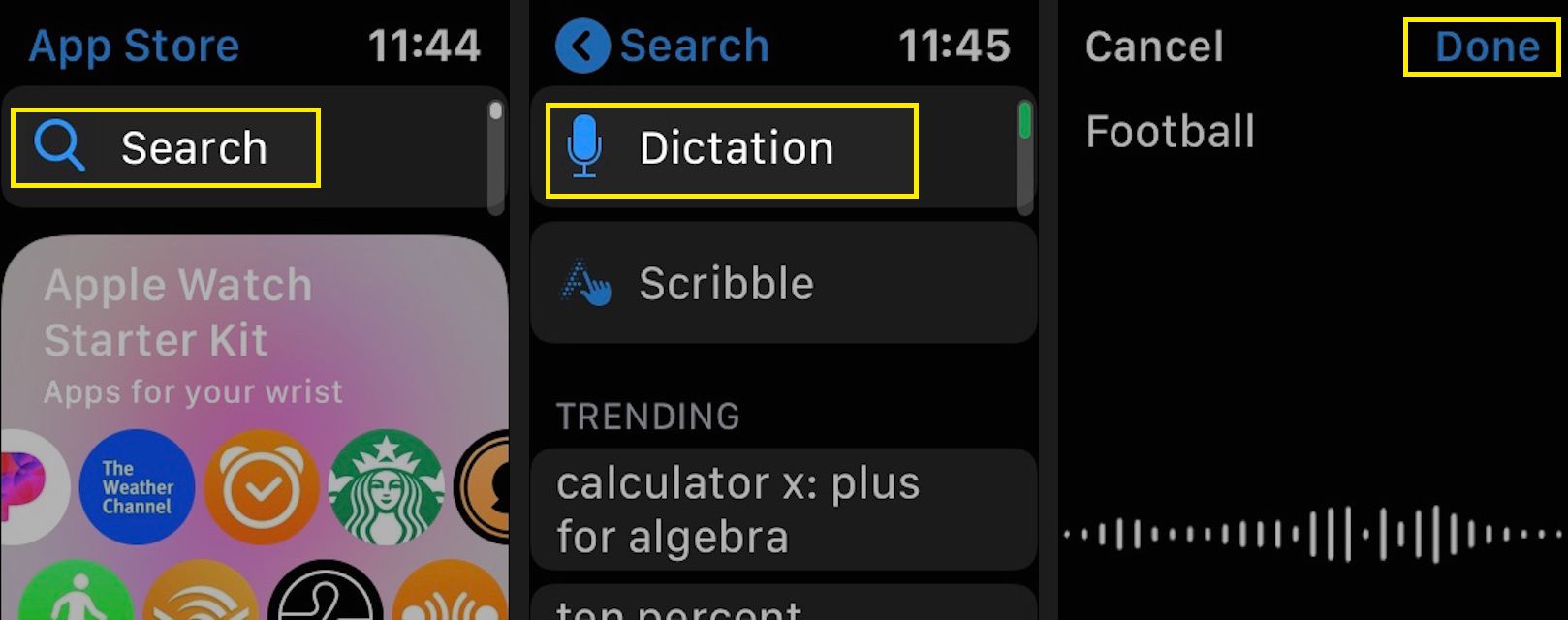
-
Nebo klepněte na Čmáranice používat k vyhledávání systém rozpoznávání rukopisu Apple Watch. Klepněte na Hotovo když zadáte hledaný výraz.
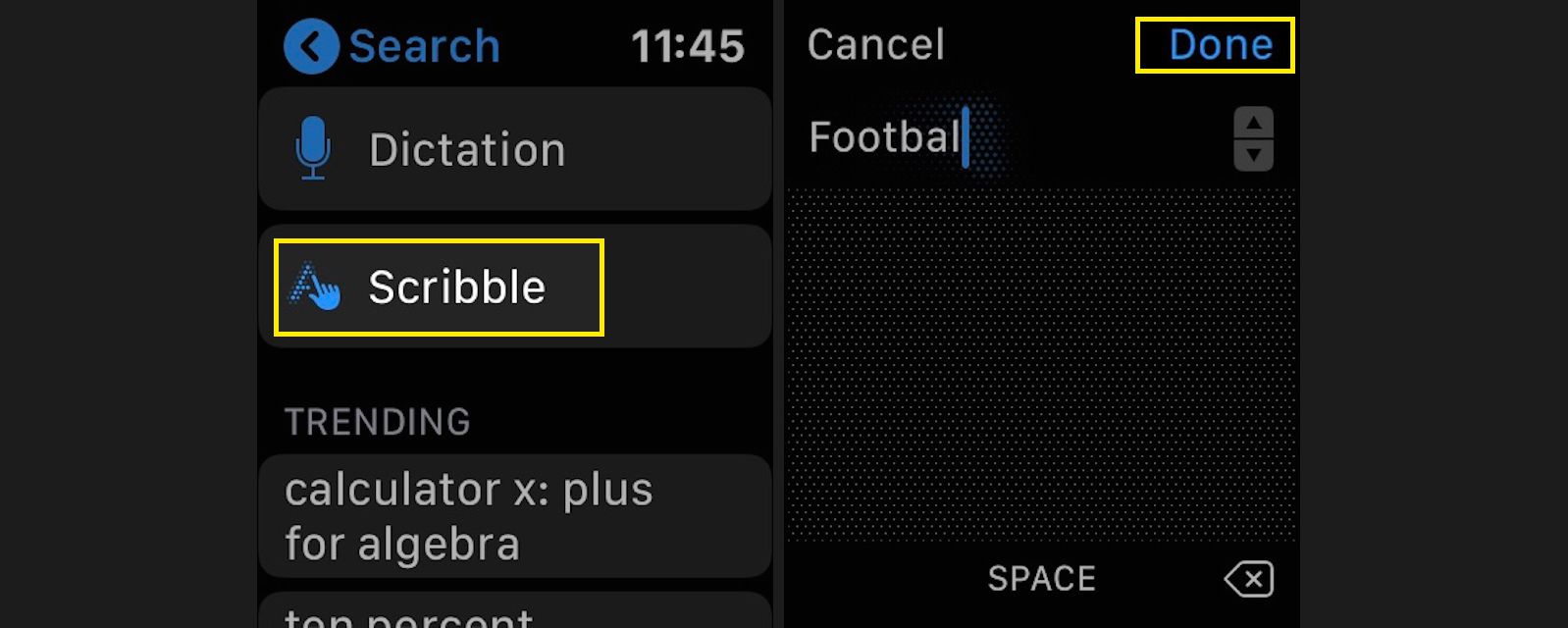
-
Klepněte na aplikaci, o které se chcete dozvědět více. Uvidíte jeho ikonu, a Dostat tlačítko (nebo cena placené aplikace), krátký popis, hodnocení hvězdičkami a náhled obrázků.
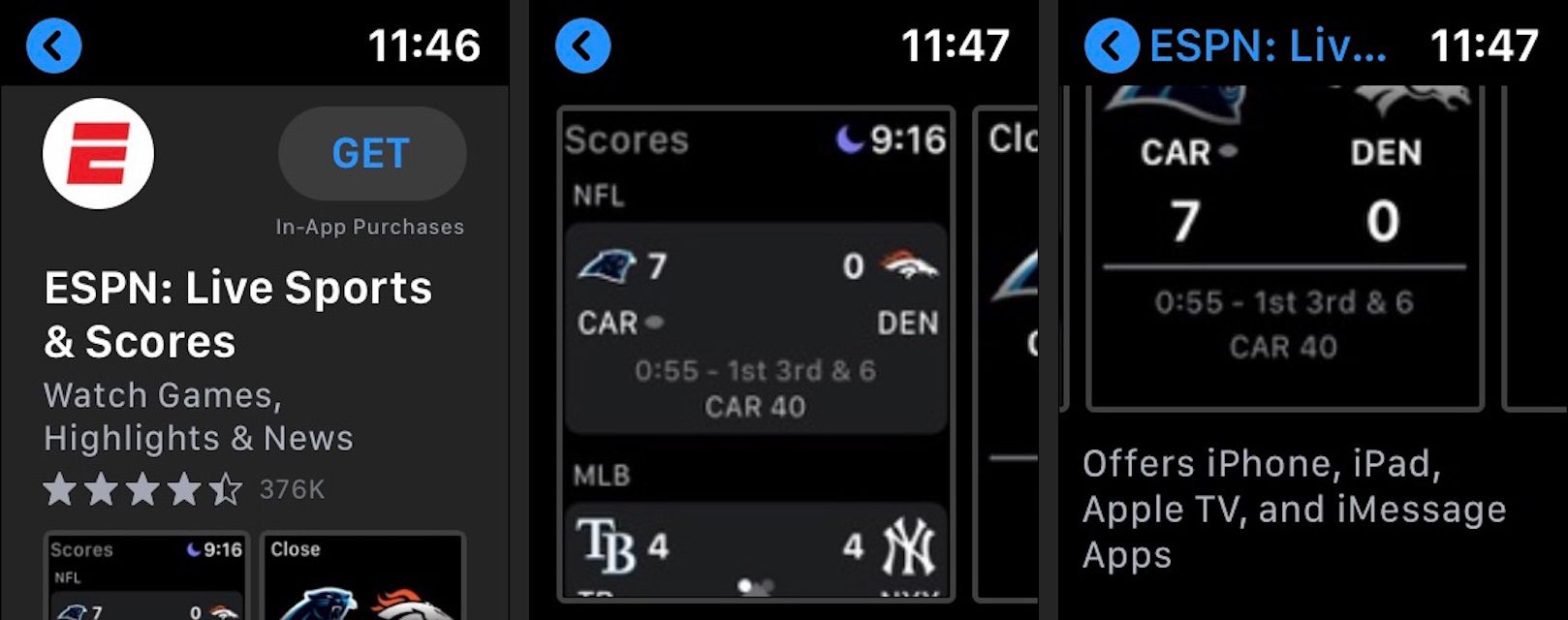
-
Posunutím dolů zobrazíte delší O popis, informace o vývojáři a protokol o aktualizaci.
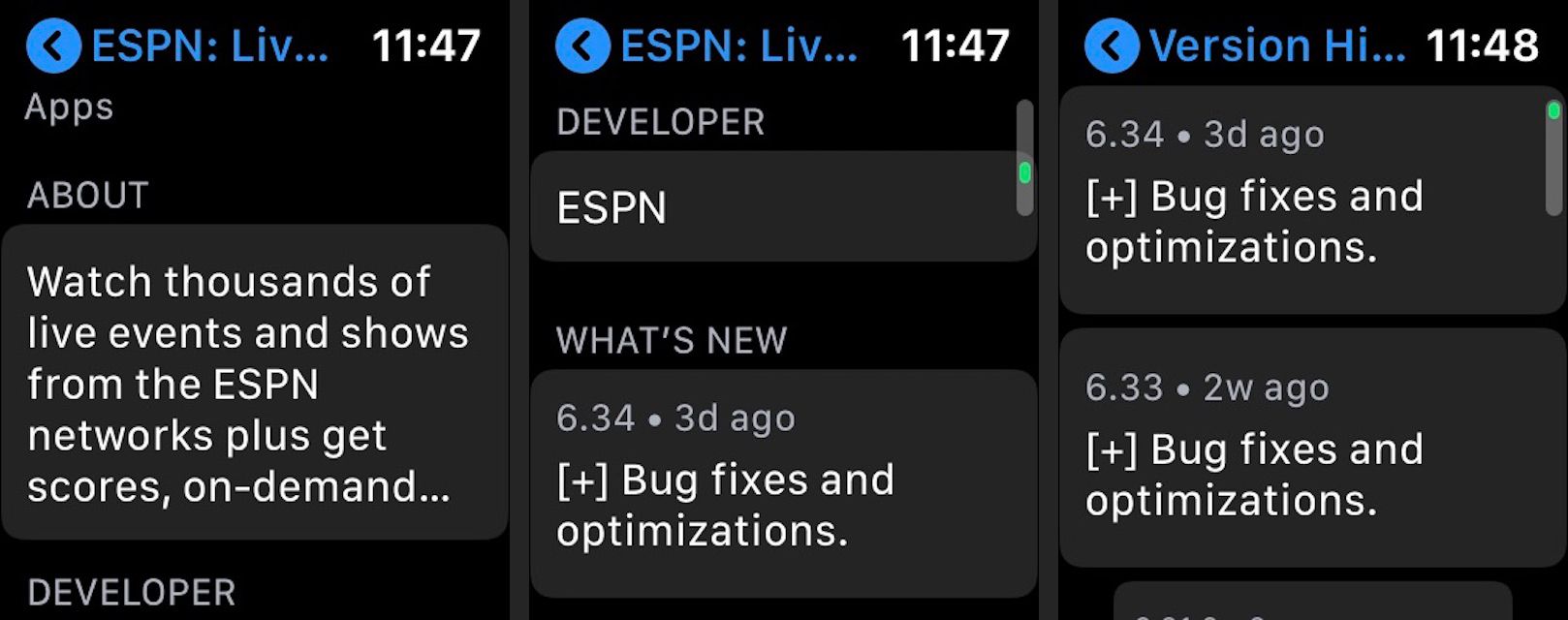
-
Klepněte na Hodnocení a recenze, Historie verzí, Informace, Podporuje, a Zásady ochrany osobních údajů pro podrobnější informace.
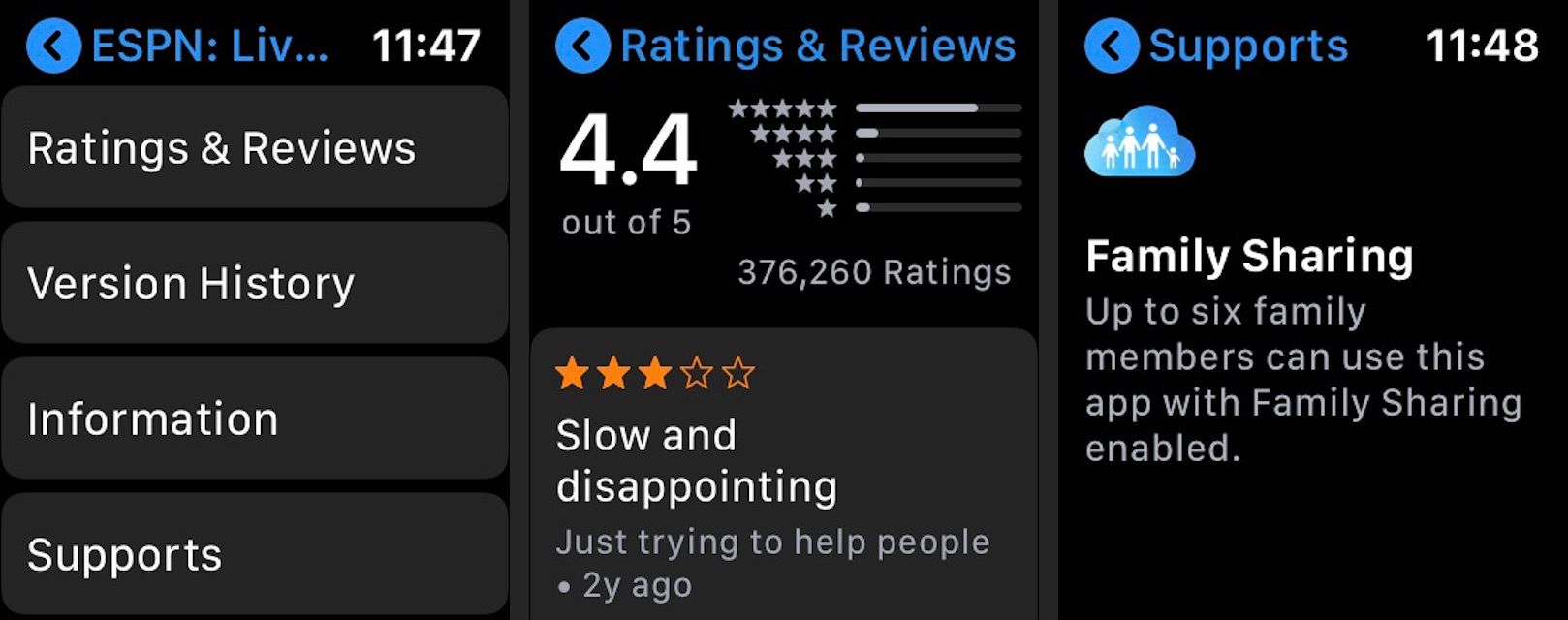
-
Chcete-li stáhnout aplikaci, klepněte na Dostat. U placených aplikací klepněte na cenu. Poklepáním na boční tlačítko aplikaci nainstalujete. Pokud se zobrazí výzva, zadejte své Apple ID a heslo.
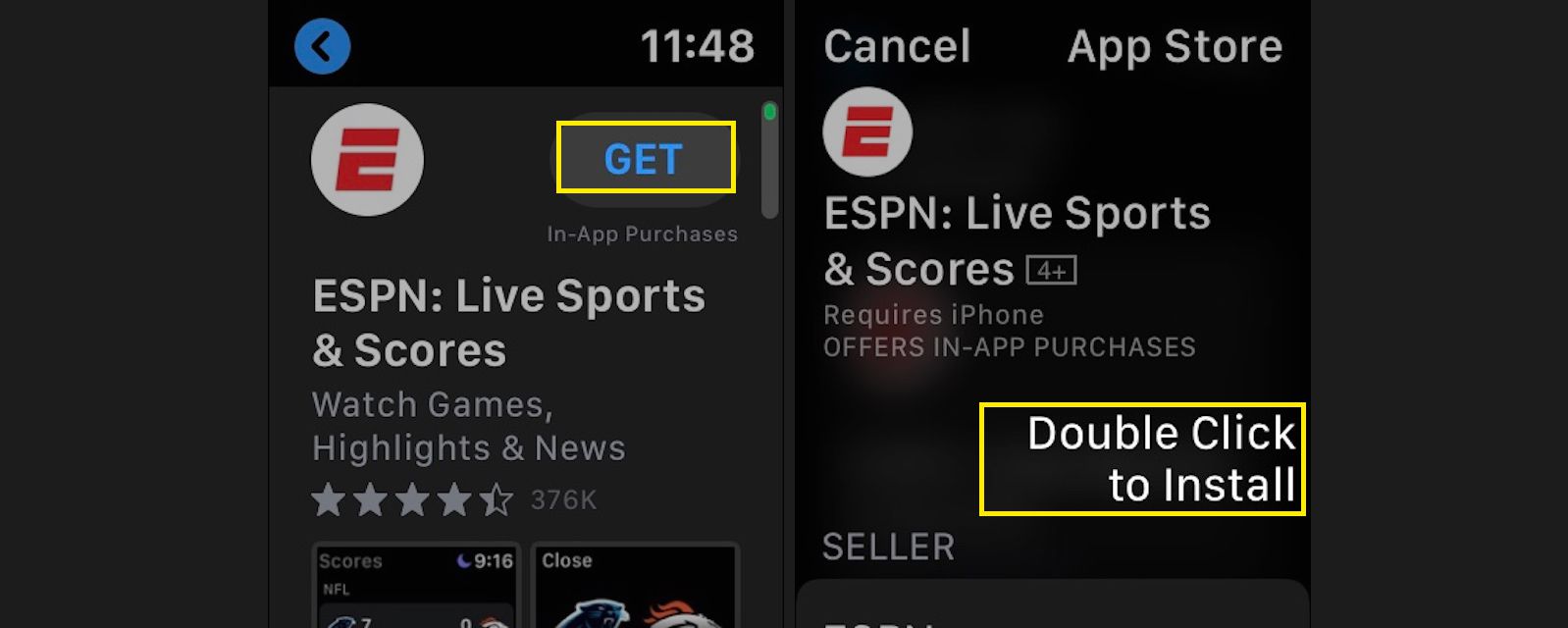
-
V mřížce nebo seznamu aplikací Watch se zobrazí nová nově nainstalovaná aplikace Apple Watch. Spusťte aplikaci klepnutím. Pokud hledáte aplikaci, kterou jste si již stáhli na některém ze svých zařízení, zobrazí se tlačítko „stáhnout z cloudu“ známé uživatelům iOS App Store.
I když to není tak plnohodnotné jako App Store na iPhone, díky Apple Watch App Store je snadné a pohodlné najít aplikace pro vaše nošení.